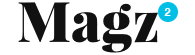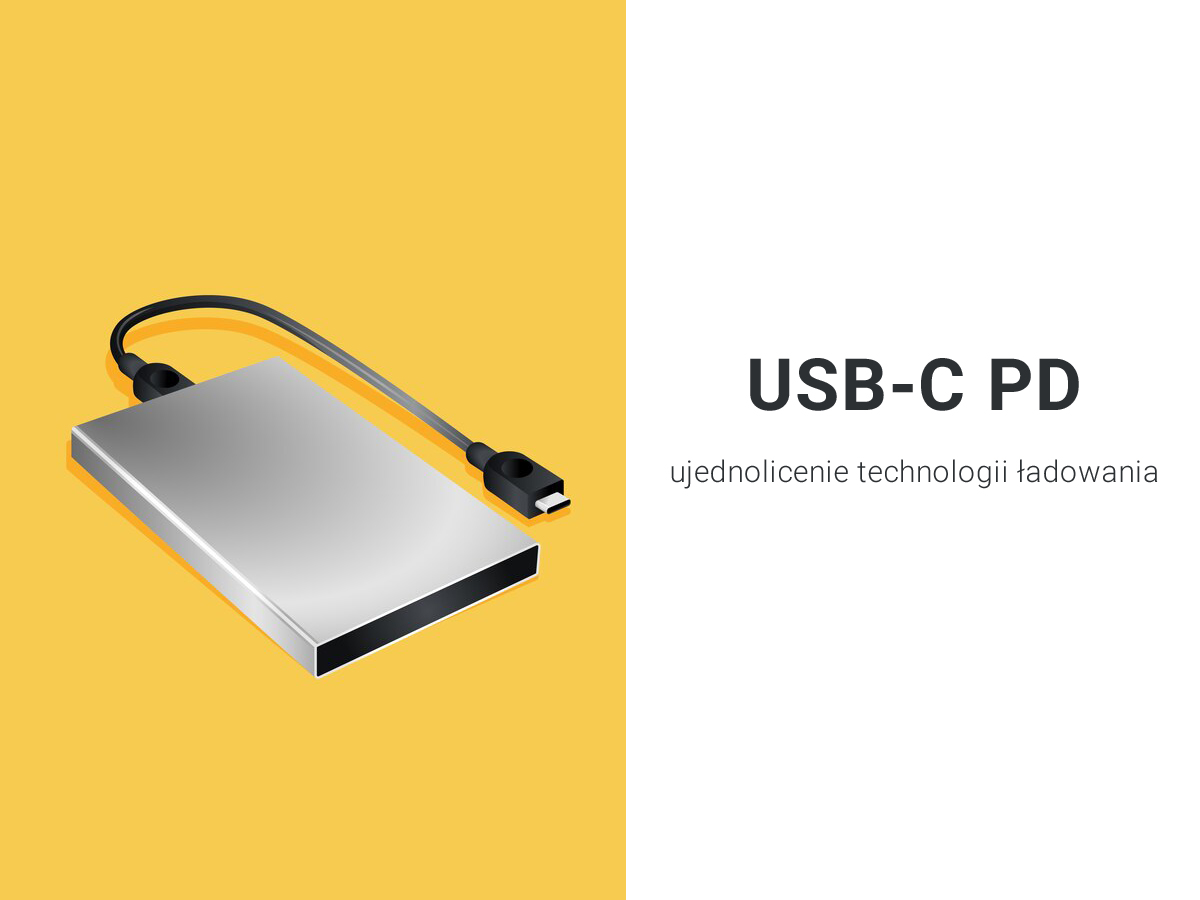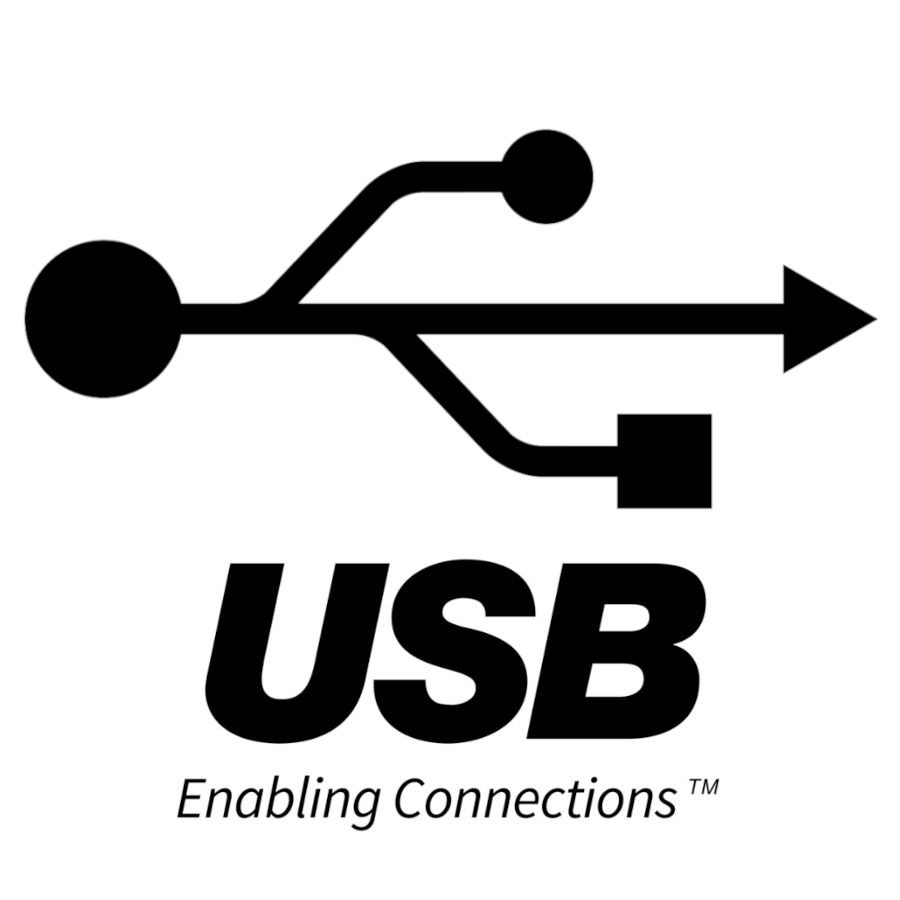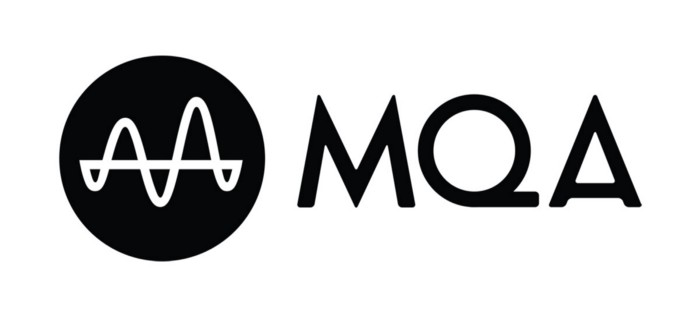Terminu PC-Audio używamy wtedy, gdy komputer jest źródłem sygnału dźwięku dla innych komponentów hi-fi. Najprostszy system PC-Audio to laptop i słuchawki hi-fi lub aktywne monitory hi-fi (aktywne, czyli z wbudowanym wzmacniaczem). Bardziej skomplikowane układy to na przykład zewnętrzny wzmacniacz i kolumny podpięte do PC.
How to – poradnik RMS.pl Autor: Redakcja RMS.pl
Jak poprawić brzmienie bez inwestowania w sprzęt? Co dokupić aby grało naprawdę lepiej?
Czy komputer może być dobrym źródłem dźwięku dla stereo lub słuchawek?
PC-Audio – co to takiego? Krótko i rzeczowo – terminu PC-Audio używamy wtedy, gdy komputer jest źródłem sygnału dźwięku dla innych komponentów hi-fi. Najprostszy system PC-Audio to laptop i słuchawki hi-fi lub aktywne monitory hi-fi (aktywne, czyli z wbudowanym wzmacniaczem). Bardziej skomplikowane układy to na przykład zewnętrzny wzmacniacz i kolumny podpięte do PC.
Czy komputer może być źródłem dobrej jakości dźwięku? Tak, ale zarówno sam komputer jak i system operacyjny Windows nie zostały zbudowane z tą myślą. Dlatego konieczne jest wyeliminowanie kilku uciążliwych zjawisk.
PROBLEM NR 1 - Mikser Windows. Standardowy mikser systemu Windows (kmixer) to wyjątkowo źle zaprojektowane oprogramowanie. Kmixer pośredniczy w przesyłaniu sygnału audio z odtwarzacza np. Winampa do sterownika karty dźwiękowej.
Windows czyli 14-bitowy dźwięk. Problem polega na tym, że mikser Windows obniża rozdzielczość sygnału audio do 14-bitów, po czym dopiero wysyła go do karty dźwiękowej, a ta do głośników lub słuchawek. Co to oznacza w teorii? Przede wszystkim znaczące obniżenie dynamiki dźwięku z 96dB (dla dźwięku 16-bitowego) do 84dB (dla dźwięku 14-bitowego). Różnice słychać nawet na najtańszej karcie dźwiękowej. Zakres dynamiki opisuje jaka jest maksymalna różnica poziomów głośności poszczególnych dźwięków w sygnale audio. Co to oznacza w praktyce?
Niska dynamika, czyli brak efektów. Dźwięk o niskim zakresie dynamiki jest jednostajny, nie ma w nim przyspieszeń, uderzeń i tąpnięć basowych, wokal jest przygaszony, wysokie tony są zlane i mało przestrzenne. Dźwięk o wysokiej dynamice możemy usłyszeć na przykład w kinie – szczególnie w filmach akcji. Wysoki zakres dynamiki gwarantuje wierne odtworzenie potęgi dźwięków – od gwałtownej akcji pełnej strzałów i wybuchów aż po orkiestrę symfoniczną.
Rozwiązanie problemu nr 1 – BITPERFECT. W dużym uproszczeniu – transmisja bitperfect to sposób przekazywania sygnału audio z odtwarzacza muzyki np. Winampa do karty dźwiękowej z pominięciem miksera Windows, który jak już wiemy niszczy rozdzielczość i dynamikę dźwięku. Bitperfect można uzyskać na dwa sposoby: - sprzętowo (pozwalają na to drogie zewnętrzne przetworniki cyfrowo-analogowe oraz profesjonalne urządzenia studyjne) - programowo (dzięki wtyczkom do różnych odtwarzaczy np. Foobar2000, Media Monkey, Winamp) – ten sposób pozwoli na poprawienie dźwięku nawet w przypadku tanich zintegrowanych kart dźwiękowych
Teraz pokażemy jak wygląda proces instalacji w podanych wyżej odtwarzaczach wtyczek umożliwiajacych transmisję bitperfect. Dwie najpopularniejsze to ASIO oraz Wasapi.
ODTWARZACZE Z NATYWNĄ OBSŁUGĄ BITPERFECT.
1. AIMP v 3 Darmową i legalną wersję AIMPa pobierzemy stąd: http://aimp.com.pl/index.php/download?func=select&id=1
Po instalacji i włączeniu programu klikamy na „Preferencje” - ikonkę z kluczem w lewym górnym rogu programu.
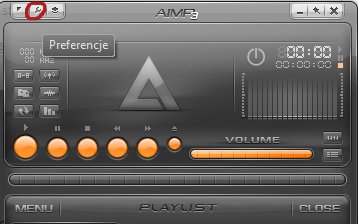
Naszym oczom ukaże się nowe okno, a w nim do wyboru do koloru – kilka pluginów. Warto przetestować wszystkie.
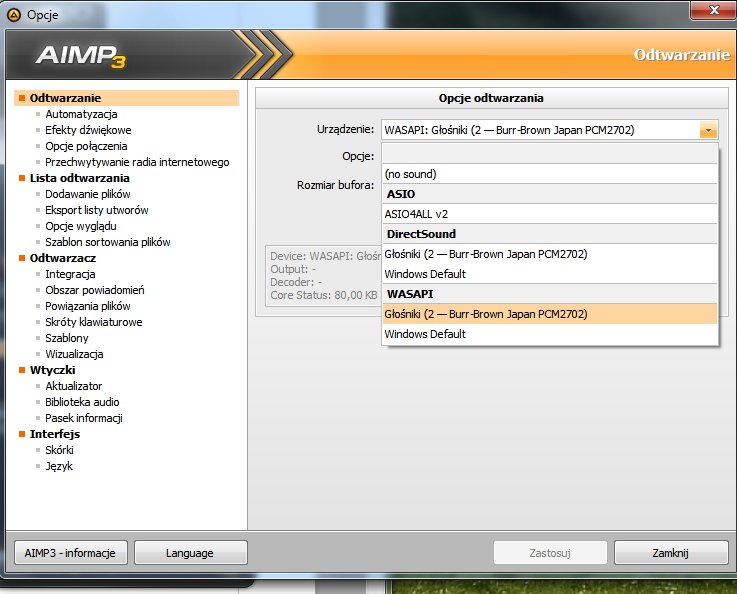
2. Monkey Media Darmową i legalną wersję Media Monkey ściągniemy stąd: http://www.mediamonkey.com/trialpay
Po instalacji i włączeniu programu wystarczy kliknąć "Narzedzia", a następnie w „Opcje”
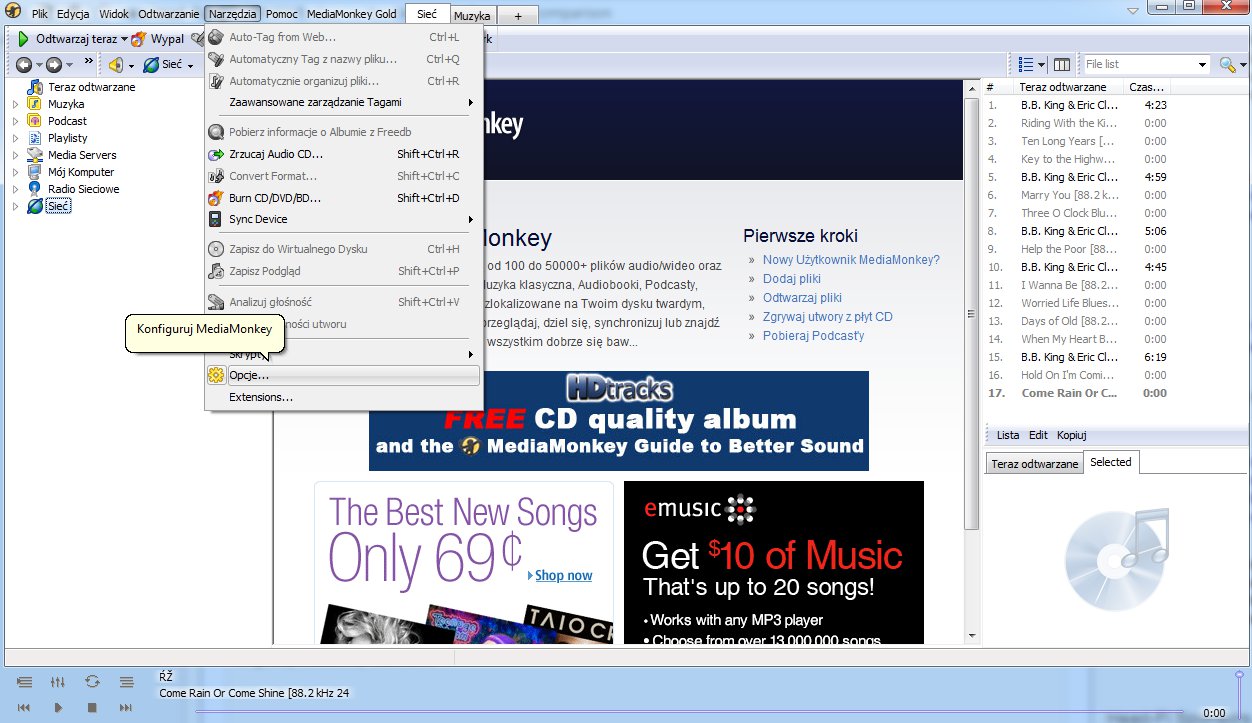
A następnie wybrać: Wtyczki wyjściowe > MediaMonkey WASAPI output. Warto także kliknąć „Konfiguruj” oraz wybrać opcję „Exclusive mode”.
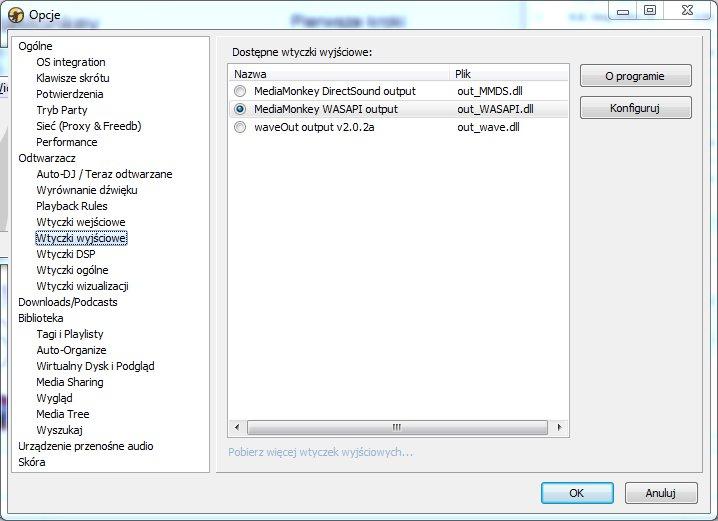
BITPERFECT w innych odtwarzaczach.
1. Foobar2000 Odtwarzacz Foobar2000 możemy legalnie pobrać stąd: http://www.foobar2000.org/download
Następnie pobieramy któryś z plug-inów: Wasapi – stąd: http://www.foobar2000.org/components/view/foo_out_wasapi ASIO: Najpierw główny sterownik sterownik stąd: http://www.asio4all.com/
Następnie plug-in stąd: http://www.foobar2000.org/components/view/foo_out_asio Rozpakowujemy ściągnięty plik Winrarem i wgrywamy do katalogu ProgramFiles/Foobar2000/components Następnie odpalamy Foobara i przechodzimy do okna „Preferences” (skrót ctrl+P)
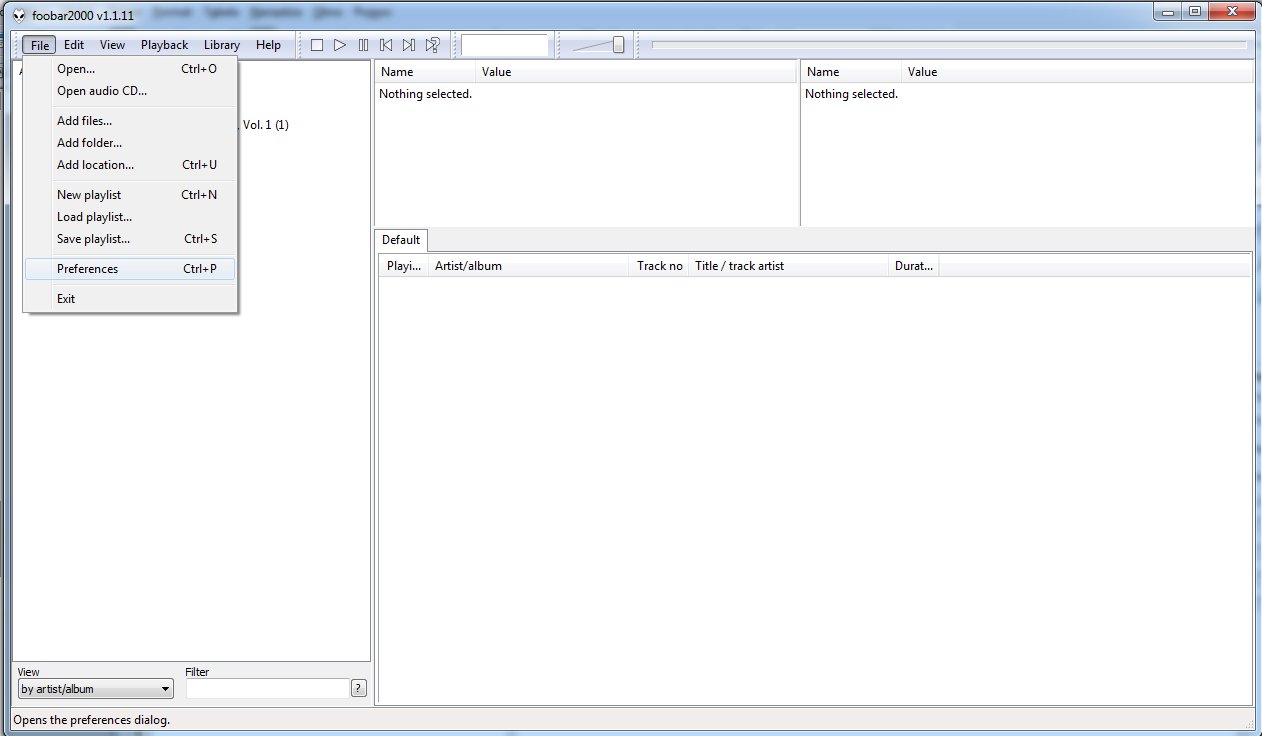
Potem kolejno: Playback > Output. Kończymy wybierając któryś z zainstalowanych pluginów.
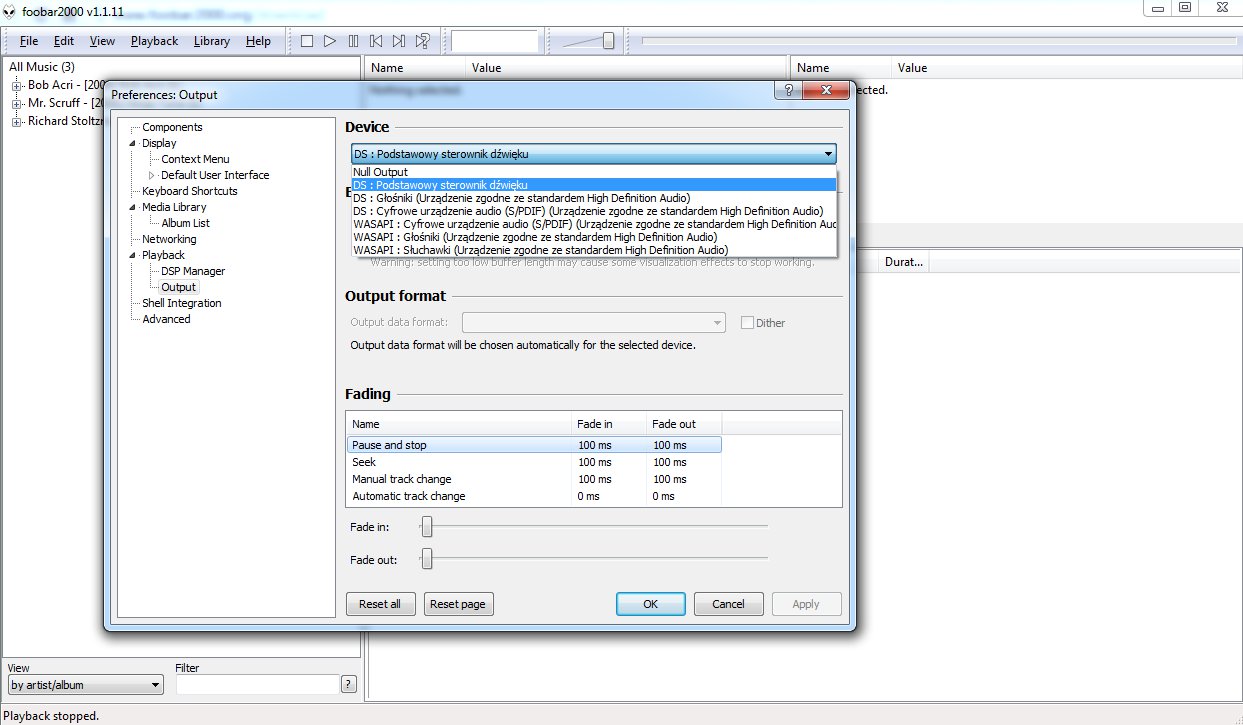
2. Winamp Polecamy plugin Maiko Wasapi, który można za darmo i legalnie pobrać stąd: http://maiko.elementfx.com/ Następnie należy go rozpakować do katalogu ProgramFiles/Winamp/Plugins Pozostaje nam włączyć Winampa oraz przeprowadzić krótką konfigurację – najpierw wejdźmy do „Preferencje”.
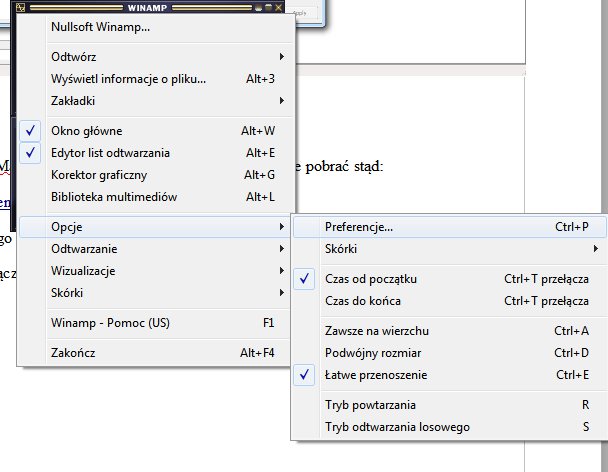
Następnie przechodzimy do działu „Wtyczki – wyjściowe” i wybieramy interesujący nas plugin. I Tyle.
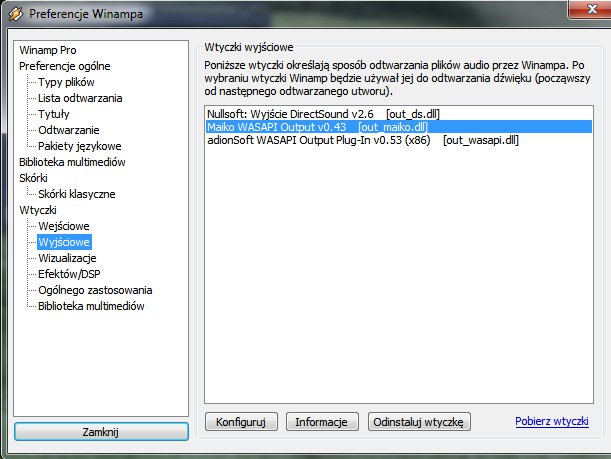
PROBLEM NR 2 – stratne formaty dźwiękowe. Aby otrzymać dobrej jakości dźwięk, należy sięgnąć do samych źródeł, czyli cyfrowej kopii, z której odtwarzamy muzykę. A to wyklucza stosowanie stratnych formatów dźwiękowych, takich jak na przykład MP3. Polecamy w to miejsce bezstratny format FLAC – niestety jest on zazwyczaj dziesięć razy większy... i dziesięć razy lepszy. Pod jednym warunkiem – musi być prawidłowo zgrany - tylko i wyłącznie z oryginalnego albumu CD-Audio. Tutaj pojawia się druga strona tego kontinuum – 24-bitowe pliki FLAC. Informujemy, że konwertowanie 16-bitowych albumów CD w 24-bitowe pliki cyfrowe nie powoduje, że usłyszymy więcej lub lepiej. Jest to bezsensowna strata miejsca na dysku twardym, która w niektórych przypadkach może wręcz pogorszyć jakość odsłuchu. Aktualnie 24-bitowe pliki można nabyć na zagranicznych stronach z audiofilskimi albumami, które wychodzą w takiej jakości prosto ze studia masteringowego.
PROBLEM NR 3 – zintegrowana karta dźwiękowa.  Ten problem można tylko po części obejść stosując transmisję bitperfect. Wszak lepsze oprogramowanie nie zastąpi porządnego sprzętu. Jeśli używamy nieco lepszej klasy słuchawek (od 100zł w górę) czy też aktywnych głośników stereo warto rozważyć zakup zewnętrznej karty dźwiękowej klasy hi-fi. Jeśli chcemy podłączyć pod komputer wzmacniacz i kolumny stereo to jest to element absolutnie niezbędny, aby osiągnąć jakikolwiek zadowalający efekt. Zewnętrzne karty dźwiękowe klasy hi-fi, zwane bardziej profesjonalnie przetwornikami DAC (Digital-Analog Converter) zazwyczaj oparte są o przetworniki cyfrowo-analogowe uznanych producentów takich jak: Burr-Brown czy Wolfson. Są to chipy, których nie sposób spotkać w tanich zintegrowanych układach, gdyż ich wartość jest znaczna. Zaś ich właściwie zastosowanie wymaga potężnej wiedzy z dziedziny elektroniki, fizyki oraz doświadczenia w produkcji sprzętu audio klasy hi-fi. Dlatego pomimo że czasami przetworniki Burr-Brown czy Wolfson pojawiają się w drogich zewnętrznych kartach dźwiękowych popularnych producentów podzespołów komputerowych rzadko kiedy mogą równać się z produktami z branży hi-fi w podobnej cenie. Jak więc nie wydać dużo i znacząco poprawić dźwięk w swoim zestawie PC-Audio? Poszukać taniej zewnętrznej karty dźwiękowej w ofercie uznanych producentów audiofilskiego sprzętu. Przykładem takiej karty jest HiFiMAN HM-101, który w połączeniu z transmisją bitperfect daje zadziwiające efekty – na poziomie odtwarzaczy CD za ok 1000zł. Sama karta kosztuje ok 200zł, zaś bitperfect mamy za darmo. Powtórzmy: HiFiMAN HM-101 + bitperfect = świetny dźwięk za niewielkie pieniądze.
Ten problem można tylko po części obejść stosując transmisję bitperfect. Wszak lepsze oprogramowanie nie zastąpi porządnego sprzętu. Jeśli używamy nieco lepszej klasy słuchawek (od 100zł w górę) czy też aktywnych głośników stereo warto rozważyć zakup zewnętrznej karty dźwiękowej klasy hi-fi. Jeśli chcemy podłączyć pod komputer wzmacniacz i kolumny stereo to jest to element absolutnie niezbędny, aby osiągnąć jakikolwiek zadowalający efekt. Zewnętrzne karty dźwiękowe klasy hi-fi, zwane bardziej profesjonalnie przetwornikami DAC (Digital-Analog Converter) zazwyczaj oparte są o przetworniki cyfrowo-analogowe uznanych producentów takich jak: Burr-Brown czy Wolfson. Są to chipy, których nie sposób spotkać w tanich zintegrowanych układach, gdyż ich wartość jest znaczna. Zaś ich właściwie zastosowanie wymaga potężnej wiedzy z dziedziny elektroniki, fizyki oraz doświadczenia w produkcji sprzętu audio klasy hi-fi. Dlatego pomimo że czasami przetworniki Burr-Brown czy Wolfson pojawiają się w drogich zewnętrznych kartach dźwiękowych popularnych producentów podzespołów komputerowych rzadko kiedy mogą równać się z produktami z branży hi-fi w podobnej cenie. Jak więc nie wydać dużo i znacząco poprawić dźwięk w swoim zestawie PC-Audio? Poszukać taniej zewnętrznej karty dźwiękowej w ofercie uznanych producentów audiofilskiego sprzętu. Przykładem takiej karty jest HiFiMAN HM-101, który w połączeniu z transmisją bitperfect daje zadziwiające efekty – na poziomie odtwarzaczy CD za ok 1000zł. Sama karta kosztuje ok 200zł, zaś bitperfect mamy za darmo. Powtórzmy: HiFiMAN HM-101 + bitperfect = świetny dźwięk za niewielkie pieniądze.
PROBLEM NR 4 - Zakłócenia. W związku z maksymalnym upakowaniem komponentów obok siebie komputer generuje duże zakłócenia. Piski podczas pracy dysku twardego, trzaski podczas kliknięć myszy – wszystko to można usłyszeć w kolumnach lub słuchawkach. Tego typu problemy nasilają się przy podłączeniu zewnętrznych kart dźwiękowych o większej czułości. Ale i na to jest rozwiązanie, chociaż wiążące się z wydatkami. Firma Firestone niedawno wprowadziła na rynek urządzenie GreenKey, które jest rodzajem przejściówki USB. Wmontowane w to mikroskopijne urządzenie filtry wygaszają wszelkie zakłócenia nie wpływając na transmisję bitperfect. Tego typu urządzenie to już wydatek blisko 500zł i warto go rozważyć, jeśli zdecydujemy się na droższy przetwornik cyfrowo-analogowy. W przypadku tańszych kart musimy pogodzić się z pewnymi niedogodnościami. Pocieszający jest fakt, że szumy i trzaski pojawiają się tylko wtedy, gdy komputer nie odtwarza muzyki. Zazwyczaj zakłócenia są silniejsze w przypadku laptopów, dlatego lepszym źródłem muzyki jest komputer stacjonarny wyposażony w dobrej klasy zasilacz z zapasem mocy.
PROBLEM NR 5 – Wydajność. Korzystanie z muzyki w formacie FLAC oraz pluginu bitperfect może okazać się zabójcze dla naszego komputera, o czym poinformuje nas zacinającą się muzyką. W takim wypadku mamy dwa rozwiązania. Możemy w menedżerze urządzeń podnieść maksymalnie priorytet odtwarzacza muzyki oraz zamknąć zbędne programy pracujące w tle lub zainstalować program Fidelizer, który zrobi to za nas. Fidelizer jest darmowy i można go pobrać stąd. Obsługa nie wymaga instrukcji. http://www.windowsxlive.net/downloading-fidelizer